O recurso de digitação por voz já está disponível no Windows 10. mas com a introdução do Windows 11, a Microsoft reformulou esse recurso que vem com um novo design de IU polido, aparência minimalista, configurações e muito mais facilidades de uso. neste artigo, daremos uma olhada em profundidade no novo recurso de digitação por voz no Windows 11.
Recursos mais recentes da ferramenta de digitação por voz no Windows 11
A voz A ferramenta de digitação não só teve um facelift simples, mas também há muitas mudanças subjacentes. Aqui estão alguns recursos interessantes da nova digitação por voz
1. O recurso de digitação por voz pode detectar a pontuação em seu tom e pontuar automaticamente suas palavras em qualquer lugar, graças ao aprendizado de máquina avançado.
2. A edição é muito mais suave e automatizada.
Este recurso de digitação de Vocie requer uma conexão contínua com a Internet e também é limitado a determinados idiomas (incluindo vários sotaques).
Como usar a nova voz recurso de digitação no Windows 11
Você deve habilitar o recurso de pontuação automática nas configurações para usá-lo em seu computador.
Como acessar a ferramenta de digitação por voz
1. Abra o bloco de notas em seu computador.
2. Quando o bloco de notas abrir, pressione tecla Windows + tecla H juntas para abrir a janela Digitação por voz.
3. Agora, basta tocar no botão microfone no meio da ferramenta de digitação por voz.
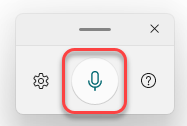
Agora, basta começar a falar e ele escreverá automaticamente suas palavras no bloco de notas.
Você pode até arrastar a janela da ferramenta de Digitação por Voz de um lugar para outro como desejar.
Simplesmente, clique e segure na barra na parte superior da ferramenta Digitação por Voz e arraste o mouse para posicionar a ferramenta em qualquer local que desejar.

Como ativar as configurações de pontuação automática
Se quiser usar as novas configurações de pontuação automática, siga estas etapas.
1. Abra o Bloco de notas e acesse a ferramenta de digitação por voz.
2. Na ferramenta de digitação por voz, clique no ícone em forma de engrenagem para acessar o painel de configurações.
3. Em seguida, basta alternar a configuração’ Pontuação automática ‘para “ Ativado “.

Depois de fazer isso, comece a digitar. O Windows pontuará automaticamente o próprio texto. Sem mais digitação e edição por voz, já que o Windows irá editar o texto para pontuação em qualquer lugar.
Como fazer a ferramenta de digitação por voz aparecer automaticamente em um campo de texto
Um dos principais problemas com esse recurso é que você precisa pressionar as teclas tecla Windows + H juntas para acessar a ferramenta de digitação por voz. Este processo é bastante incômodo. Portanto, o Windows 11 introduziu um novo recurso em que você pode fazer com que a ferramenta Digitação por Voz apareça automaticamente em um campo de texto sempre que você clicar nele.
1. Abra uma página do Bloco de notas.
2. Pressione as teclas Windows key + H juntas para abrir a ferramenta Voice Typing.
3. Agora, clique no ícone em forma de engrenagem.
4. Em seguida, coloque as configurações do “ Iniciador de digitação por voz ” em “ Ativado “.

Agora, basta clicar em qualquer campo de texto e você verá um pequeno iniciador na posição inferior da tela. Você pode clicar no botão do microfone neste iniciador para iniciar a digitação por voz imediatamente em um campo de texto.

É isso aí! Estes são os novos recursos de

Sambit é um engenheiro mecânico por qualificação que adora escrever sobre o Windows 10 e soluções para os problemas mais estranhos possíveis.
